ما هو ملف MSG وكيفية فتحه على نظامي التشغيل Windows و Mac
هناك الآلاف من الأنواع المختلفة من الملفات(different types of files) الموجودة ، مقسمة إلى فئات مثل ملفات الموسيقى أو المستندات ، ولكن لكل منها وظيفتها وقيودها. على سبيل المثال ، قد يكون ملف MP3 رائعًا للصوت ، لكن ملف AAC أفضل. أحد التنسيقات التي لا يوجد بها أي منافسة حقيقية ، هو تنسيق ملف .MSG.
إذا رأيت ملف. MSG ، فمن المحتمل أنك تستخدم Microsoft Outlook ، حيث يستخدم Outlook ملفات (Outlook)MSG لتصدير رسائل البريد الإلكتروني والمهام الأخرى. إذا لم يكن لديك Outlook على Windows ، أو إذا كنت تستخدم Outlook على Mac ، فقد لا تتمكن من فتحه. لفتح ملف MSG على نظام Windows(Windows) أو Mac ، إليك ما عليك القيام به.
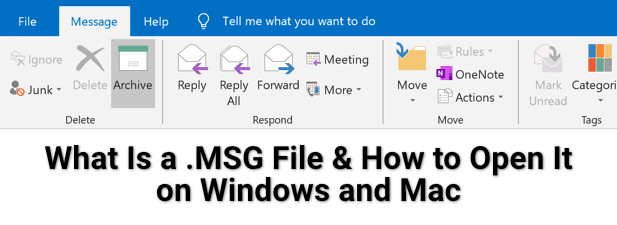
ما هو ملف MSG وهل هو آمن؟
تنسيق ملف MSG خاص بـ Microsoft Outlook (MSG)،(Microsoft Outlook) والذي يستخدم ملفات MSG لتصدير أنواع مختلفة من المحتوى خارج Outlook نفسه. عادةً ما تحتوي ملفات MSG على رسائل البريد الإلكتروني المستلمة من مستخدمين آخرين ، ولكن يمكن أن تتضمن أيضًا مواعيد التقويم والمهام وعناصر Outlook الأخرى .
تحتوي ملفات MSG(MSG) على معلومات ذات صلة لغرضها. بالنسبة لرسائل البريد الإلكتروني ، قد يشمل ذلك المرسل والمستلم ووقت تلقي البريد الإلكتروني وتاريخه والموضوع ونص الرسالة. إذا كنت تقوم بحفظ مواعيد التقويم ، فقد يحتوي ملف MSG على التاريخ والموقع والمستخدمين المدعوين الآخرين.
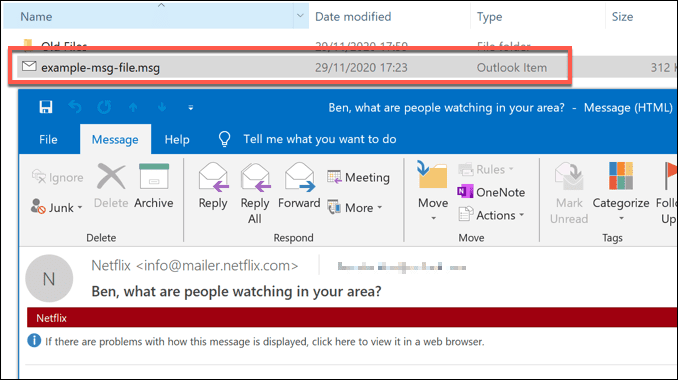
ملفات MSG(MSG) ليست ضارة عند إنشائها في Outlook نفسه. إن فتح ملف MSG قمت بإنشائه بنفسك خالي من المخاطر ، ولكن يجب أن تظل متيقظًا بشأن فتح الملفات من مصادر لا تثق بها. على الرغم من أنه من غير المحتمل ، إلا أنه يمكن تجميع تنسيقات مثل تنسيق ملف MSG ببرامج ضارة.(MSG)
هذا ينطبق بشكل خاص على رسائل البريد الإلكتروني المصدرة مع المرفقات المضمنة. نظرًا لأنه لا يمكنك الحكم على المرفقات دون فتح ملف MSG ، فقد تعرض جهاز الكمبيوتر الخاص بك للخطر. إذا كان الأمر كذلك (وفتحت ملفًا لا تثق به) ، فستحتاج إلى البحث عن البرامج الضارة(scan for malware) كإجراء احترازي.
كيفية فتح ملفات MSG على نظام Windows
يعتمد تنسيق ملف MSG على (MSG)Outlook ، لذا يتطلب فتحه على Windows عادةً تطبيق Outlook لسطح المكتب.
- إذا تم تثبيت Outlook وإعداده على جهاز الكمبيوتر الخاص بك ، فيجب أن يكون تنسيق ملف MSG مرتبطًا بالفعل بـ Outlook . لفتح ملف MSG ، انقر نقرًا مزدوجًا فوق الملف الموجود على سطح المكتب أو في مستكشف ملفات Windows(Windows File Explorer) . إذا لم يكن Outlook مرتبطًا بملفات MSG تلقائيًا ، فانقر بزر الماوس الأيمن فوق الملف وحدد فتح باستخدام(Open With) بدلاً من ذلك.
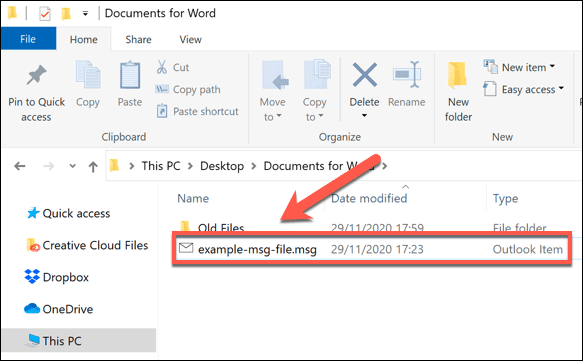
- يمكنك أيضًا نسخ ملفات MSG إلى صندوق الوارد الخاص بك في (MSG)Outlook يدويًا. للقيام بذلك ، انقر بزر الماوس الأيمن فوق ملف MSG الموجود(MSG) على سطح المكتب (أو في مستكشف ملفات Windows(Windows File Explorer) ) ، ثم حدد نسخ(Copy) .

- عندما تكون نافذة Outlook (وصندوق الوارد الخاص بك في (Outlook)Outlook ) مرئية ونشطة ، اضغط على Ctrl + V للصق ملف MSG في صندوق الوارد الخاص بك. يمكنك بعد ذلك عرض الرسالة في صندوق البريد الخاص بك الآن.

إذا لم يكن برنامج Outlook(Outlook) مثبتًا لديك ، فيمكنك استخدام بديل تابع لجهة خارجية مثل FreeViewer MSG Viewer بدلاً من ذلك. في حين أن الواجهة قديمة بعض الشيء ، يجب أن يتيح لك FreeViewer MSG Viewer عرض محتويات أي ملفات MSG مُصدرة في (MSG)نظام التشغيل Windows 10(Windows 10) بأمان .
- للبدء ، قم بتنزيل وتثبيت تطبيق FreeViewer MSG Viewer على جهاز الكمبيوتر الخاص بك. في نافذة FreeViewer MSG Viewer ، حدد المجلدات التي تحتوي على ملفات MSG في القائمة اليمنى. ستظهر أي ملفات MSG تم العثور عليها في القائمة اليمنى.
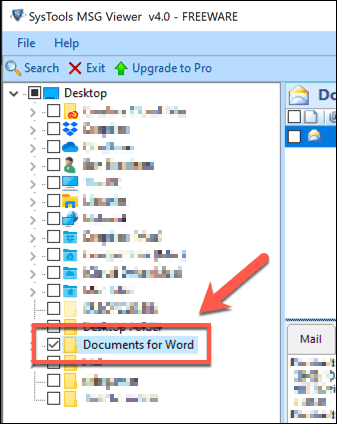
- لفتح ملف MSG ، حدده من قائمة FreeViewer MSG Viewer . ستصبح محتويات الملف ، بما في ذلك أي مرفقات وبيانات رأس مخفية ، مرئية في الجزء السفلي.

بينما تعمل بدائل Outlook والجهات الخارجية مثل FreeViewer MSG Viewer بشكل أفضل ، يمكنك أيضًا استخدام خدمات الويب عبر الإنترنت مثل Encryptomatic MSG Viewer لعرض البيانات من ملفات MSG بدون برامج إضافية.
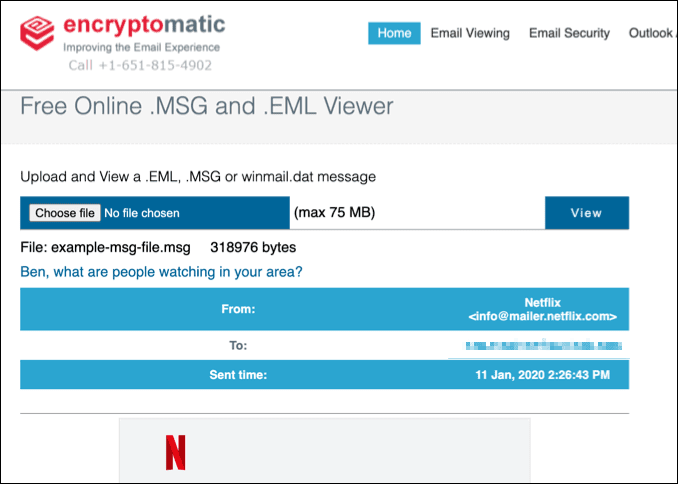
ومع ذلك ، يجب عليك القيام بذلك فقط للملفات غير الحساسة أو رسائل البريد الإلكتروني ، لأن تحميل ملفات MSG إلى خادم لا تعرفه سيعرض بياناتك الشخصية على هذا الموقع ، بما في ذلك عنوان بريدك الإلكتروني والرسائل الأخرى.
كيفية فتح ملفات MSG على نظام Mac
مثل Windows ، يدعم macOS عميل Microsoft Outlook الكامل ، المتاح كتطبيق مستقل أو كجزء من مجموعة Office . لسوء الحظ ، لا يسمح لك إصدار Mac من (Mac)Outlook بفتح أو تصدير ملفات (Outlook)MSG .
لفتح ملفات MSG على (MSG)جهاز Mac(Mac) ، ستحتاج إلى تثبيت عارض MSG لجهة خارجية من (MSG)App Store (أو استخدام خدمة عبر الإنترنت ، كما هو موضح أعلاه). على الرغم من وجود العديد من التطبيقات ، فإن أحد أسهل التطبيقات للاستخدام هو MSG Viewer for Outlook . يعمل هذا التطبيق عن طريق تحويل ملفات MSG إلى تنسيق (MSG)EML مفتوح المصدر بدلاً من ذلك.
- للبدء ، قم بتنزيل وتثبيت تطبيق MSG Viewer for Outlook من متجر التطبيقات(App Store) . بمجرد التثبيت ، قم بتشغيل التطبيق من Launchpad .

- مع فتح تطبيق MSG Viewer for Outlook ، يمكنك تحديد تطبيق العميل أو دفتر العناوين الذي تريد فتحه في قسم فتح الملفات(Opening Files) . إذا كنت تريد عرض الملف بسرعة ، فحدد Quick View ، أو حدد أحد خيارات التحويل (مثل التحويل إلى PDF(Convert to PDF) ) لتحويل الملف إلى تنسيق آخر. بمجرد أن تصبح الإعدادات في مكانها ، حدد File > Open من شريط القائمة.

- في نافذة Finder ، ابحث عن ملف (Finder)MSG وحدده ، ثم حدد الزر فتح . (Open)سيبدأ هذا عملية التحويل من MSG إلى تنسيق EML مفتوح المصدر .

- سيقوم تطبيق MSG Viewer for Outlook بتحويل الملف. بمجرد اكتمال ذلك ، سيتم فتح تطبيق البريد الذي حددته في قسم فتح الملفات(Opening Files) تلقائيًا ، مما يتيح لك عرض الملف.

فتح Microsoft File Formats
تنسيق ملف MSG ، مثل DOCX و PPTX ، هو تنسيقات ملفات مملوكة لشركة Microsoft . إذا اكتشفتها في البرية ، فمن المحتمل جدًا أنك ستحتاج إلى برامج Microsoft (أو الوصول إلى خدمات Microsoft ) لفتحها. إذا لم يكن لديك حق الوصول إلى Outlook ، فيمكنك استخدام خدمة عبر الإنترنت مثل Encryptomatic Viewer لفتح ملفات MSG بدلاً من ذلك.
في حين أن Office هو أفضل مجموعة لفتح ملفات مستندات Office ، إلا أن هناك بدائل. يمكن للبرامج مفتوحة المصدر(Open-source software) مثل LibreOffice و OpenOffice التعامل مع العديد من تنسيقات Office ، مما يسمح لك بتحويل الملفات إلى تنسيقات أخرى مفتوحة المصدر. إذا كنت لا تريد المتاعب ، يمكنك التبديل إلى خدمة عبر الإنترنت مثل محرر مستندات Google(Google Docs) بدلاً من ذلك.
Related posts
كيفية تمكين الوضع الداكن في Microsoft Outlook (Windows و Mac و Mobile)
لا يمكن الوصول إلى ملف بيانات Outlook: 4 إصلاحات للتجربة
كيفية مسح قائمة الملفات المفتوحة حديثًا في Word
كيفية استرداد الملفات المحذوفة من ملف PST في Outlook
كيفية مشاركة ملف Excel لسهولة التعاون
كيفية مسح ذاكرة التخزين المؤقت في Outlook
كيفية إدراج صورة GIF متحركة في PowerPoint
7 بدائل لبرنامج PowerPoint يمكنك استخدامها عبر الإنترنت
كيفية استخدام ميزة Speak Cells في Excel
كيفية إظهار عدد الكلمات في Microsoft Word
كيفية إصلاح صف في Excel
لن يتم فتح Microsoft Outlook؟ 10 طرق لإصلاح
9 طرق لإصلاح أخطاء "تحميل محظور" في OneDrive في Windows
كيفية تصدير رسائل البريد الإلكتروني الخاصة بك من Microsoft Outlook إلى CSV أو PST
كيفية إنشاء وتشغيل ماكرو في Word
كيفية الفرز حسب التاريخ في Excel
احصل على Outlook Email Stats باستخدام StatView
اجعل OpenOffice Writer يبدو ويعمل أكثر مثل Microsoft Word
ما هو Microsoft 365؟
كيفية حذف صفحة في Microsoft Word
